This content has been machine translated dynamically.
Dieser Inhalt ist eine maschinelle Übersetzung, die dynamisch erstellt wurde. (Haftungsausschluss)
Cet article a été traduit automatiquement de manière dynamique. (Clause de non responsabilité)
Este artículo lo ha traducido una máquina de forma dinámica. (Aviso legal)
此内容已经过机器动态翻译。 放弃
このコンテンツは動的に機械翻訳されています。免責事項
이 콘텐츠는 동적으로 기계 번역되었습니다. 책임 부인
Este texto foi traduzido automaticamente. (Aviso legal)
Questo contenuto è stato tradotto dinamicamente con traduzione automatica.(Esclusione di responsabilità))
This article has been machine translated.
Dieser Artikel wurde maschinell übersetzt. (Haftungsausschluss)
Ce article a été traduit automatiquement. (Clause de non responsabilité)
Este artículo ha sido traducido automáticamente. (Aviso legal)
この記事は機械翻訳されています.免責事項
이 기사는 기계 번역되었습니다.책임 부인
Este artigo foi traduzido automaticamente.(Aviso legal)
这篇文章已经过机器翻译.放弃
Questo articolo è stato tradotto automaticamente.(Esclusione di responsabilità))
Translation failed!
SQL Server 구성
온-프레미스 XenMobile Server에서 SQL Server에 연결하는 경우 다음 드라이버 중 하나를 사용할 수 있습니다.
- 기본 드라이버
- jTDS
- Microsoft JDBC(Java Database Connectivity) 드라이버
다음의 경우 jTDS 드라이버가 기본 드라이버입니다.
- XenMobile Server를 온-프레미스로 설치합니다.
- jTDS 드라이버를 사용하도록 구성된 XenMobile Server에서 업그레이드합니다.
XenMobile은 두 드라이버에 대해 SQL Server 인증 또는 Windows 인증을 지원합니다. 이러한 인증 및 드라이버 조합에 대해 SSL을 켜거나 끌 수 있습니다.
Windows 인증과 함께 Microsoft JDBC 드라이버를 사용하는 경우 드라이버에 Kerberos 통합 인증이 사용됩니다. XenMobile은 Kerberos에 접속하여 Kerberos KDC(키 배포 센터) 세부 정보를 가져옵니다. 필요한 세부 정보가 제공되지 않는 경우 XenMobile CLI에 Active Directory 서버의 IP 주소를 입력하라는 메시지가 표시됩니다.
jTDS 드라이버를 JDBC 드라이버로 전환하려면 모든 XenMobile Server 노드에 SSH로 연결한 후 XenMobile CLI를 사용하여 구성합니다. 단계는 다음과 같이 현재 jTDS 드라이버 구성에 따라 다릅니다.
Microsoft JDBC로 전환(SQL Server 인증)
이러한 단계를 완료하려면 SQL Server 사용자 이름과 암호가 필요합니다.
-
모든 XenMobile Server 노드에 SSH로 연결합니다.
-
XenMobile CLI 메인 메뉴에서 2 를 입력하여 시스템 메뉴를 선택합니다.
-
12를 입력하여 고급 설정을 선택합니다.
-
7을 입력하여 JDBC 드라이버 전환을 선택한 후 m을 입력하여 Microsoft를 선택합니다.
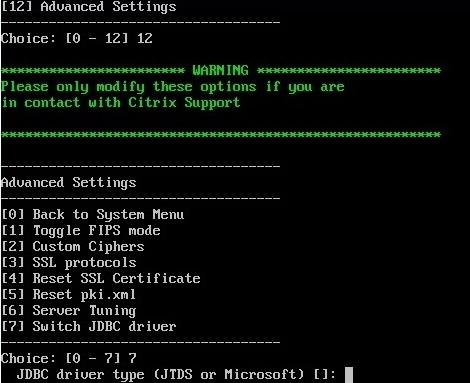
-
메시지가 표시되면 y를 입력하여 SQL 인증을 선택하고 SQL Server 사용자 이름과 암호를 입력합니다.
-
각 XenMobile Server 노드에 대해 단계를 반복합니다.
-
각 XenMobile Server 노드를 다시 시작합니다.
Microsoft JDBC로 전환(SSL 꺼짐, Windows 인증)
이러한 단계를 완료하려면 Active Directory 사용자 이름 및 암호 Kerberos KDC 영역 및 KDC 사용자 이름이 필요합니다.
-
모든 XenMobile Server 노드에 SSH로 연결합니다.
-
XenMobile CLI 메인 메뉴에서 2 를 입력하여 시스템 메뉴를 선택합니다.
-
12를 입력하여 고급 설정을 선택합니다.
-
7을 입력하여 JDBC 드라이버 전환을 선택한 후 m을 입력합니다.
-
SQL Server 인증의 사용 여부를 묻는 메시지가 표시되면 n을 입력합니다.
-
메시지가 표시되면 SQL Server에 구성된 Active Directory 사용자 이름과 암호를 입력합니다.
-
XenMobile에서 Kerberos KDC 영역이 자동으로 검색되지 않으면 SQL Server FQDN을 비롯한 KDC 세부 정보를 묻는 메시지가 표시됩니다.
-
SSL 사용 여부를 묻는 메시지가 표시되면 n을 입력합니다. XenMobile 구성 XenMobile에서 오류로 인해 구성이 저장되지 않으면 오류 메시지와 입력한 세부 정보가 표시됩니다.
-
각 XenMobile Server 노드에 대해 단계를 반복합니다.
-
각 XenMobile Server 노드를 다시 시작합니다.
XenMobile 데이터베이스 암호를 변경하려면
다음 지침에 따라 XenMobile 데이터베이스 암호를 변경합니다. 예를 들어 Citrix 지원에서 암호 변경을 요청하는 경우 암호를 변경해야 합니다.
SQL Server에서 Windows 인증을 사용하는 경우 Windows Active Directory에서 데이터베이스 암호를 변경해야 합니다. 그런 다음 데이터베이스 서버의 데이터베이스 관리자 계정을 새로 고쳐 암호 변경을 동기화합니다. 그러면 다음과 같이 XenMobile에서 암호를 변경할 수 있습니다.
중요:
- XenMobile의 데이터베이스 암호 변경을 위해 예약된 유지 관리 기간을 계획합니다. 암호는 시스템 중단 시간에 변경해야 합니다.
암호를 변경할 때는 모든 XenMobile 노드가 네트워크에 연결되어 있는지 확인하십시오. 암호를 변경한 후 XenMobile을 다시 시작합니다.
If you don’t restart XenMobile after a password change, XenMobile goes into recovery mode. In that case, revert to the old password in the SQL server, restart XenMobile, and change the password again.
-
모든 XenMobile Server 노드가 실행 중인지 확인합니다. 클러스터링된 환경의 경우 모든 노드를 가동합니다.
-
Citrix ADC 부하 분산 장치에서 가상 서버를 사용하지 않도록 설정하여 XenMobile에 대한 수신 장치 트래픽을 차단합니다.
-
SQL Server에서 데이터베이스 암호를 변경하려면: XenMobile CLI에 로그인하고 Configuration > Database로 이동한 다음 메시지가 표시되면 변경된 암호를 입력합니다.
Server []: <ipAddress> Port [1433]: 1433 Username [sa]: <userName> Password: <****> <!--NeedCopy--> -
Y를 입력하여 서버를 다시 시작합니다.
-
클러스터의 다른 모든 노드에 대해 3단계와 4단계를 반복합니다.
-
Citrix ADC 부하 분산 장치에서 가상 서버를 사용하도록 설정하여 수신 장치 트래픽의 차단을 해제합니다.
공유
공유
This Preview product documentation is Citrix Confidential.
You agree to hold this documentation confidential pursuant to the terms of your Citrix Beta/Tech Preview Agreement.
The development, release and timing of any features or functionality described in the Preview documentation remains at our sole discretion and are subject to change without notice or consultation.
The documentation is for informational purposes only and is not a commitment, promise or legal obligation to deliver any material, code or functionality and should not be relied upon in making Citrix product purchase decisions.
If you do not agree, select I DO NOT AGREE to exit.